Best Practices für die Einrichtung von Rechnungen in Europa
Lernen Sie die Best Practices für die Einrichtung von Rechnungen in Europa kennen.
Letzte Aktualisierung: 12. Januar 2023
Haftungsausschluss
Die Informationen auf dieser Seite dienen zu Ihrer allgemeinen Orientierung und stellen keine Rechtsberatung dar.
Der Prozess der Konformität von Rechnungen kann in den einzelnen europäischen Ländern unterschiedlich sein. Stripe empfiehlt die folgenden Best Practices, wenn Sie Produkte oder Dienstleistungen an Geschäftskundinnen und -kunden verkaufen, da für B2B-Verkäufe (Business-to-Business) konforme Rechnungen erforderlich sind. Für B2C-Verkäufe (Business-to-Consumer) besteht keine generelle Verpflichtung zur Ausstellung von Rechnungen.
Notiz
Unsere Empfehlungen gelten für Standardrechnungen (vollständige Rechnungen). In den meisten Ländern können Sie auch vereinfachte Rechnungen für niedrigere Beträge ausstellen, die weniger strengen Rechtsvorgaben unterliegen.
Wichtige Rechnungsfelder
Stripe füllt nicht automatisch alle Felder auf einer Rechnung aus. In bestimmten europäischen Ländern kann ein fehlendes oder nicht korrekt ausgefülltes Feld dazu führen, dass eine Rechnung nicht den Vorschriften entspricht. Wir empfehlen Ihnen, die angegebenen Felder bei der Erstellung Ihrer Rechnungen anzugeben, da sie in den meisten europäischen Ländern erforderlich sind.
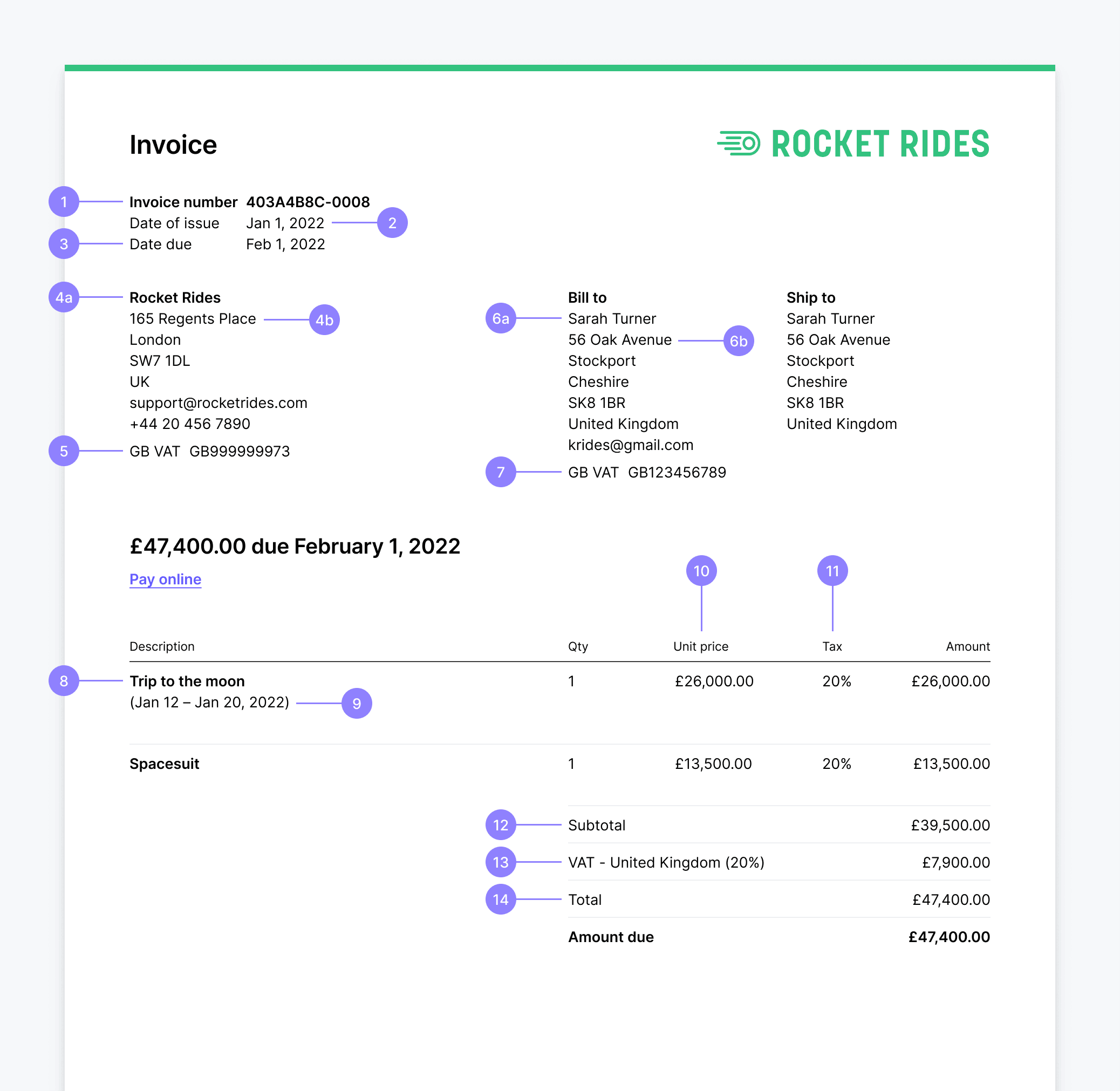
Wichtige Rechnungsdetails
So fügen Sie ein Rechnungsfeld hinzu
In der folgenden Tabelle wird erläutert, wie Sie die verschiedenen Rechnungsfelder ausfüllen können. Um sicherzustellen, dass Ihre Rechnungen gesetzeskonform sind und den geografischen und geschäftlichen Vorschriften entsprechen, empfiehlt Stripe, dass Sie Ihre/n Steuerberater/in sowie eine Rechtsberatung konsultieren.
| Schlüssel | Feld | Erforderlich? | Ausfüllen |
|---|---|---|---|
| 1 | Rechnungsnummer | Dieses Feld ist immer erforderlich. | Stripe füllt dieses Feld standardmäßig aus. Sie können die Nummerierung der Rechnungen (auf Kunden- oder Kontoebene) in der Rechnungsvorlage ändern. |
| 2 | Ausstellungsdatum | Dieses Feld ist immer erforderlich. | Stripe füllt dieses Feld standardmäßig aus. |
| 3 | Fälligkeitsdatum | Es ist nicht vorgeschrieben, das Datum anzugeben, bis zu dem ein Kunde/eine Kundin eine Rechnung bezahlen muss. Es ist jedoch eine Best Practice. | Stripe füllt dieses Feld standardmäßig aus. |
| 4a | Firmenname des Händlers/der Händlerin | Dieses Feld ist immer erforderlich. | Stripe füllt dieses Feld standardmäßig aus. |
| 4b | Firmenadresse der Händlerin/des Händlers | Um eine Rechnung an ein anderes Unternehmen zu senden, ist dieses Feld immer erforderlich. | Geben Sie Ihre Support-Adresse unter Öffentliche Unternehmensinformationen ein. Sie können auch standardmäßig Ihre Geschäftsadresse verwenden, die in Ihren Kontoeinstellungen aufgeführt ist. |
| 5 | Umsatzsteuer-ID der Händlerin/des Händlers | Für Rechnungen ist in der Regel eine Umsatzsteuer-ID (oder Steuer-ID) des Händlers erforderlich. Wenn Sie Waren oder Dienstleistungen an Geschäftskundinnen und -kunden in einem anderen EU-Land verkaufen, müssen Sie die Umsatzsteuer-ID angeben, die ein Länderpräfix enthält. | Fügen Sie Ihre relevante Steuer-ID oder Umsatzsteuer-ID hinzu, indem Sie zu Verwaltung der Steuerinformationen in der Rechnungsvorlage navigieren. |
| 6a | Name des Empfängers/der Empfängerin | Dieses Feld ist immer erforderlich. | Stripe füllt dieses Feld standardmäßig aus. |
| 6b | Adresse des Empfängers/der Empfängerin | Dieses Feld ist immer erforderlich. | Dieses Feld können Sie hinzufügen, indem Sie bei der erstmaligen Erstellung eines Kunden/einer Kundin auf die Schaltfläche Weitere Details klicken. |
| 7 | Umsatzsteuer-ID des Empfängers/der Empfängerin | Wenn Sie eine Rechnung an ein anderes Unternehmen senden, ist dieses Feld normalerweise erforderlich. Wenn Sie Waren oder Dienstleistungen an Geschäftskundinnen und -kunden in einem anderen EU-Land verkaufen, müssen Sie die Umsatzsteuer-ID des Kunden/der Kundin angeben. Hierbei handelt es sich um eine Nummer, die ein Länderpräfix enthält. | Dieses Feld können Sie wie folgt hinzufügen:
|
| 8 | Name der Ware oder Dienstleistung | Dieses Feld ist immer erforderlich. | Stripe füllt dieses Feld standardmäßig aus. |
| 9 | Lieferdatum des Rechnungspostens | Dies ist immer dann erforderlich, wenn das Lieferdatum der einzelnen Posten von Versanddatum der Rechnung abweicht. | Sie können die Liefertermine der Posten anzeigen, indem Sie unter Artikeloptionen auf die Umschaltoption klicken. |
| 10 | Preis der Ware oder Dienstleistung | Damit eine Rechnung den Vorschriften entspricht, müssen die Preise ohne Steuern ausgewiesen werden. Für jeden Rechnungsposten müssen Sie die folgenden Angaben machen:
| Sie müssen Preise ohne Steuern anzeigen, um die EU-Rechnungsstellungsvorschriften einzuhalten.1 |
| 11 | Prozentualer Steuersatz des Rechnungspostens2 | Dieses Feld ist immer erforderlich. Es ist ausreichend, den prozentualen Steuersatz für einen Rechnungsposten anzuzeigen. Es ist nicht erforderlich, den Barbetrag pro Rechnungsposten anzuzeigen. | Sie können die auf einer Rechnung anzuzeigende Steuer wie folgt ermitteln:
|
| 12 | Zwischensumme der Rechnung (ohne USt.) | Dieses Feld ist immer erforderlich. | Stripe füllt dieses Feld standardmäßig aus. |
| 13 | USt.-Betrag | Dieses Feld ist immer erforderlich. | Stripe füllt dieses Feld standardmäßig aus. |
| 14 | Gesamtsumme der Rechnung (inkl. USt.) | Dieses Feld ist immer erforderlich. | Stripe füllt dieses Feld standardmäßig aus. |
| N. z. | Nutzerdefinierte Felder | In einigen europäischen Ländern müssen Sie auch zusätzliche Informationen anzeigen, z. B. die Handelsregisternummer, die Bestellung oder das Fälligkeitsdatum der Zahlung. | Klicken Sie im Rechnungseditor unter Erweiterte Optionen auf Nutzerdefiniertes Feld hinzufügen. |
1Um mit Stripe Tax Preise oder Steuern anzuzeigen, wählen Sie unter Steuer im Preis enthalten die Option Nein aus, um die Steuern auszuschließen. Dadurch wird die Steuer in den Preisen in der Rechnungs-PDF, auf der Seite „Rechnungsdetails“ und in der Rechnungs-E-Mail ausgeschlossen. Sie können auch Ja unter Steuer im Preis enthalten auswählen und dann die Option Preise ohne Steuern anzeigen im Dialogfeld Optionen für Posten im Abschnitt Posten aktivieren. Dadurch wird die Steuer in Preisen in der Rechnungs-PDF ausgeschlossen. Auf der Seite „Rechnungsdetails“ und in der E-Mail sind die Steuern jedoch enthalten. Wenn Sie Steuersätze manuell für ein Unternehmen hinzufügen, können Sie entweder Steuer im Preis enthalten auf Nein setzen oder Steuer im Preis enthalten auf Ja setzen und die Option Preise ohne Steuern anzeigen im Dialogfeld Optionen für Posten aktivieren. Beim zweiten Verfahren wird die Steuer auf der Seite „Rechnungsdetails“ und in der E-Mail berücksichtigt, aber nicht in der Rechnungs-PDF.
2Wenn eine Transaktion nicht steuerpflichtig ist, müssen Sie den Grund für die Nichtbesteuerung angeben. Wenn beispielsweise die Steuerschuld auf Ihre Kunden/Ihren Kunden übergeht (d. h. Ihre Kundin/Ihr Kunde muss nun die Steuern abführen), müssen Sie dies als „Umkehrung der Steuerschuld“ auf der Rechnung vermerken. Im Falle eines EU-Unternehmens, das an ein anderes EU-Unternehmen verkauft, müssen Sie dies als „innergemeinschaftliche Lieferung zum Nullsteuersatz“ angeben. Um diese Angaben in Ihre Rechnung aufzunehmen, fügen Sie unter Erweiterte Optionen im Rechnungseditor ein nutzerdefiniertes Feld hinzu.
Kundenzahlung vereinfachen
Nachdem Sie Ihre Rechnungen so eingerichtet haben, dass sie den europäischen Vorschriften und Anforderungen entsprechen, vereinfachen Sie die Kundenzahlung wie folgt:
Hinzufügen der beliebtesten europäischen Zahlungsmethoden. Senken Sie Ihre Kosten für B2B- und B2C-Rechnungen, indem Sie Bankzahlungsmethoden wie SEPA-Lastschrift oder BACS-Lastschriftverfahren akzeptieren, oder Klarna für B2C-Rechnungen anbieten, um Kundinnen und Kunden flexiblere Zahlungsmethoden zur Verfügung zu stellen, wie zum Beispiel In 3 Raten bezahlen.
Verwendung der gehosteten Rechnungsseite.
Auswahl der richtigen Netto-Zahlungsbedingungen.
Lokalisierung Ihrer Rechnungen in die Sprache Ihrer Kundin/Ihres Kunden.
Vorsicht
Stripe Invoicing ist mit der staatlichen italienischen Plattform für elektronische Rechnungen nicht kompatibel.